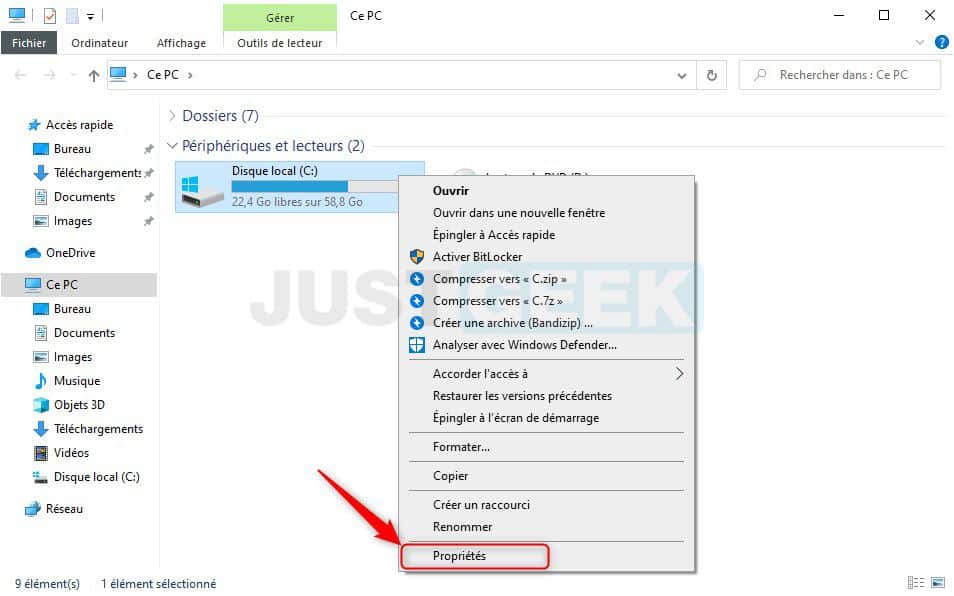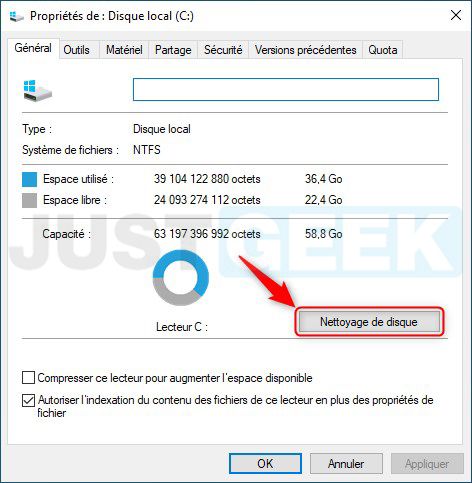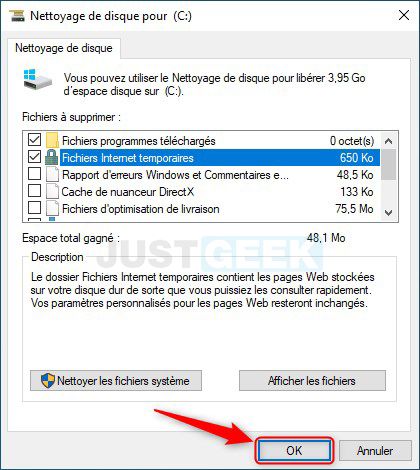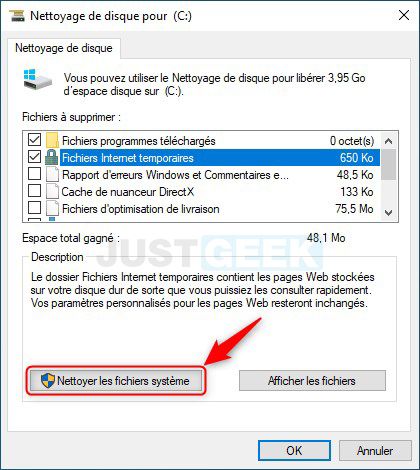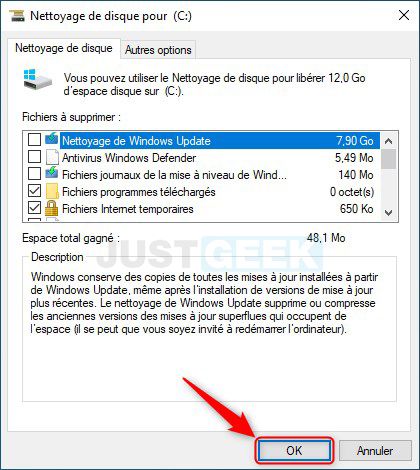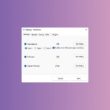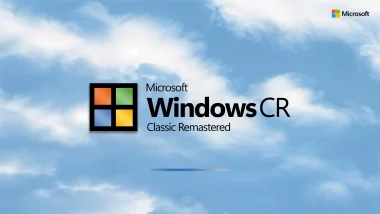Windows 10 embarque d’emblée un outil nommé « Nettoyage de disque » qui permet de récupérer un peu d’espace libre sur le disque dur ou le SSD de votre ordinateur. Grâce à cet outil, vous pouvez supprimer tous les fichiers inutiles de votre ordinateur comme les fichiers temporaires, les rapports d’erreurs Windows, les fichiers qui se trouvent dans la corbeille, le cache des miniatures, les fichiers journaux des mises à jour, et bien d’autres encore. Voici comment procéder.
Comment nettoyer le disque sous Windows 10 ?
1. Appuyez simultanément sur les touches Windows + E pour ouvrir l’Explorateur de fichiers.
2. Effectuez un clic droit sur le disque système (C: généralement) et optez pour Propriétés.
3. Dans la fenêtre qui s’affiche, pointez le bouton Nettoyage de disque. Une première analyse dévoile le gain de place possible.
4. Cochez les éléments que vous souhaitez supprimer et validez avec OK. Pour vous aider, une description de chaque élément est disponible.
5. Vous avez également la possibilité de réaliser un nettoyage un peu plus approfondi en cliquant sur l’option Nettoyer les fichiers système.
6. À l’issu de ce nouveau scan, Windows propose d’éradiquer encore plus d’éléments. Là encore, cochez les éléments que vous souhaitez supprimer du disque et validez avec OK.
Et si vous souhaitez aller plus loin dans le nettoyage de votre PC, je vous suggère d’installer un logiciel spécialisé. ⬇️